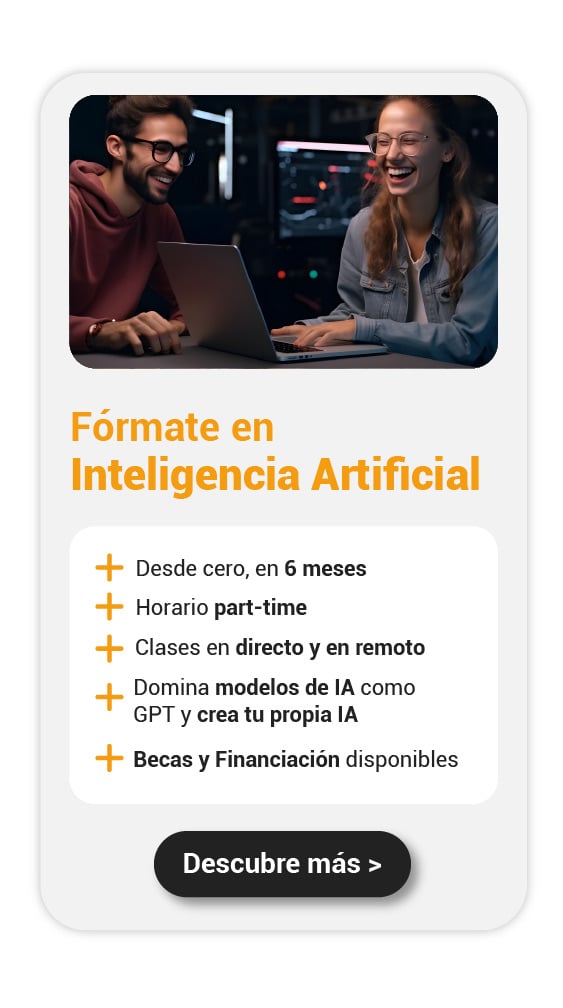Es posible que, al configurar los datos de tu teléfono, te hayas encontrado con el término APN. Aunque no es una de las funciones que revisamos comúnmente en nuestros dispositivos, conocer esta configuración te ayudará a resolver posibles problemas de conexión en caso de que cambies de operador o te encuentres fuera del país. Por eso, en este artículo te contaremos qué es un APN, para qué sirve y cómo puedes configurarla en tus dispositivos iOS y Android.

¿Qué es un APN?
El APN (Access Point Name o Nombre del Punto de Acceso), es la configuración que utiliza tu móvil para conectarse a la red de datos del operador y tener así acceso a Internet. En otras palabras, esta configuración funciona como puente entre tu dispositivo y la red datos, por lo que sin ella sería prácticamente imposible, navegar, enviar mensajes por aplicaciones o usar redes sociales.
Actualmente, todos los dispositivos móviles, incluidos smartphones, tablets y módems, utilizan configuraciones de APN para conectarse a las redes de datos.
¿Para qué sirve el APN?
Acceso a Internet
El APN es la configuración que permite que tu dispositivo acceda a Internet a través de la red de datos móviles de tu operador, para que puedas navegar por la web, usar aplicaciones, redes sociales y otros servicios en línea. Configurarla adecuadamente es fundamental para garantizar una conexión a Internet funcional y sin interrupciones.
Envío y Recepción de MMS
El APN configura el acceso para transmitir imágenes, vídeos y otros archivos adjuntos a través de la red móvil. Gracias a esto, puedes aprovechar todas las funciones de mensajería de tu dispositivo.
Tethering y Hotspot Móvil
Esta configuración le permite a tu dispositivo actuar como un punto de acceso Wi-Fi (hotspot) para compartir la conexión de datos móviles con otros dispositivos, como ordenadores, tablets u otros teléfonos móviles.
Servicios de Red Específicos
Algunos operadores disponen de ciertos APN para distintos servicios, como el acceso a servicios empresariales, redes privadas (VPN) o servicios de Internet de alta velocidad.
¿Cómo configurar el APN en tus dispositivos?
El APN suele venir configurado por defecto en los dispositivos, aunque es posible que en determinados momentos necesites hacerlo manualmente, por ejemplo, si cambiaste de operador o necesitas activar el roaming internacional. Por esto, te contamos cómo puedes configurarlo para distintos operadores en iOS y Android.
Movistar
Android
- Ve a Configuración y busca Redes móviles. Luego, selecciona Nombres de puntos de acceso.
- Pulsa en Añadir.
- Allí, completa los siguientes datos:
- Nombre: Movistar Internet
- Nombre de usuario: movistar
- Contraseña: movistar
- Guarda la configuración y reinicia tu teléfono.
iOS
- Ve a Ajustes y busca Datos móviles. Luego selecciona Red de datos móviles.
- En esta opción, introduce los siguientes datos:
- Punto de acceso: internet.movistar.com.co
- Nombre de usuario: movistar
- Contraseña: movistar
- Guarda la configuración y reinicia tu teléfono.
Vodafone
Android
- Ve a Configuración y luego Conexiones. Allí, selecciona Redes móviles y después Nombres de los puntos de acceso.
- Pulsa en Añadir.
- Completa los siguientes datos:
- Nombre: Vodafone Internet
- APN: airtelwap.es
- Nombre de usuario: wap@wap
- Contraseña: wap125
- Guarda la configuración y reinicia tu teléfono.
iOS
- Ve a Ajustes, luego a Datos móviles y selecciona Red de datos móviles.
- Introduce los siguientes datos:
- Punto de acceso: airtelwap.es
- Guarda la configuración y reinicia tu teléfono.
Orange
Android
- Ve a Configuración y selecciona Redes móviles. Allí entra a Nombres de puntos de acceso.
- Pulsa en Añadir.
- Llena los siguientes datos:
- Nombre: Orange Internet
- APN: internet.orange.es
- Nombre de usuario: (dejar en blanco)
- Contraseña: (dejar en blanco)
- Guarda la configuración y reinicia tu teléfono.
iOS
- Ve a Ajustes y luego a Datos móviles. Selecciona Red de datos móviles.
- Introduce los siguientes datos:
- Punto de acceso: internet.orange.es
- Guarda la configuración y reinicia tu teléfono.
MasMovil
Android
- En Configuración, busca Redes móviles y selecciona Nombres de puntos de acceso.
- Pulsa en Añadir.
- Completa los siguientes datos:
- Nombre: MasMovil Internet
- APN: internet.masmovil.es
- Nombre de usuario: (dejar en blanco)
- Contraseña: (dejar en blanco)
- Guarda la configuración y reinicia tu teléfono.
iOS
- Ve a Ajustes y selecciona Datos móviles. Allí, busca Red de datos móviles.
- Introduce los siguientes datos:
- Punto de acceso: internet.masmovil.es
- Guarda la configuración y reinicia tu teléfono.
Digi
Android
- Ve a Configuración y selecciona Redes móviles. Luego, busca Nombres de puntos de acceso.
- Pulsa en Añadir.
- Completa los siguientes datos:
- Nombre: Digi Internet
- APN: internet.digi.com
- Nombre de usuario: (dejar en blanco)
- Contraseña: (dejar en blanco)
- Guarda la configuración y reinicia tu teléfono.
iOS
- Ve a Ajustes y selecciona Datos móviles, luego Red de datos móviles.
- Introduce los siguientes datos:
- Punto de acceso: internet.digi.com
- Guarda la configuración y reinicia tu teléfono.
Entender qué es un APN te ayudará a que puedas mantenerte conectado a tu dispositivo conectado y a que puedas resolver algún error que llegue a presentarse. Aunque no sea una configuración comúnmente conocida, su funcionamiento es fundamental para que disfrutes de tu conexión móvil.